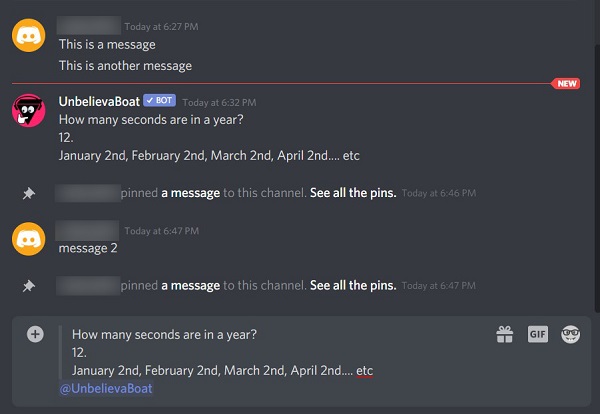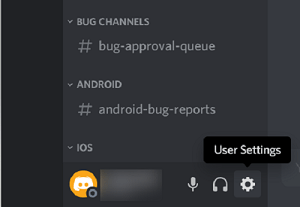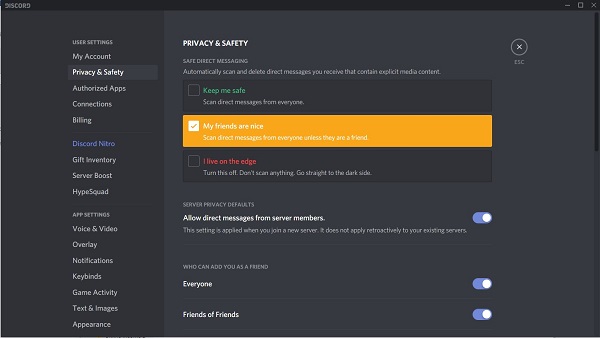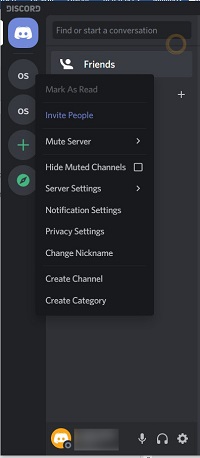Meskipun melihat pesan di Discord relatif mudah, beberapa opsi telah ditambahkan untuk memperluas fungsionalitas perpesanan. Mengetahui cara memanfaatkan opsi ini akan sangat membantu manajer komunitas mana pun yang pemberani.

Dalam artikel ini, kami akan menunjukkan kepada Anda seluk beluk cara melihat pesan Discord, dan memberi Anda petunjuk untuk memaksimalkan utilitasnya.
Pesan Perselisihan
Platform perpesanan Discord memiliki banyak kesamaan dengan aplikasi pesan populer lainnya. Anda mengetik pesan di kotak teks, tekan enter, dan pesan muncul di jendela.

Anggota saluran dapat melakukan hal yang sama kecuali Anda membatasi kemampuan mereka untuk mengirim pesan.
Anda dapat menghapus pesan apa pun yang Anda kirim dengan mengarahkan kursor ke teks hingga ikon pengeditan muncul.

Ikon pertama memungkinkan Anda menambahkan emotikon. Yang kedua memberi Anda kemampuan untuk mengedit pesan yang baru saja Anda ketik. Yang terakhir menawarkan beberapa fungsi lagi seperti yang ditunjukkan pada gambar di bawah ini:

Fungsi dari masing-masing opsi adalah sebagai berikut:
- Edit Pesan: Memungkinkan Anda untuk mengedit pesan.
- Pin Message: memasukkan pesan menandainya sebagai penting. Siapa pun yang memasuki server tempat pesan disematkan akan diberi tahu hal yang sama. Mengklik ikon Pesan yang Disematkan di bagian kiri atas kotak pesan memungkinkan orang untuk melihat semua pesan yang disematkan.

- Quote: Menyalin pesan ke kotak input teks. Ini juga termasuk nama penulis pesan. Ini memberi Anda cara mudah untuk membagikan pesan yang diketik pengguna lain.

- Tandai Belum Dibaca: Ini menandai pesan sebagai baru. Jika Anda telah mengaktifkan peringatan pesan yang belum dibaca, titik merah akan ditampilkan pada ikon Perselisihan di bilah tugas.
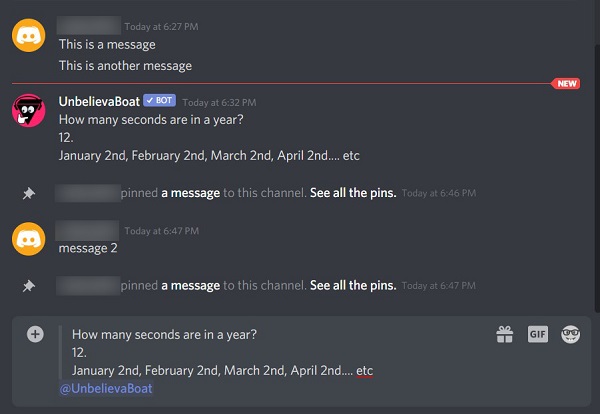
- Salin Tautan Pesan: Ini memberi Anda hyperlink ke pesan, menyalinnya ke clipboard. Anda dapat menempelkan tautan ini bahkan di luar Discord. Siapa pun yang mengklik tautan akan dikirim ke situs web Discord dan ke pesan itu sendiri.
- Hapus Pesan: Menghapus pesan.
Pesan langsung
Ada jenis pesan lain yang ditawarkan oleh perselisihan yang disebut DM atau Pesan Langsung. Ini adalah pesan pribadi yang dikirim dari satu pengguna langsung ke pengguna lain. Pesan langsung tidak muncul di obrolan server, dan malah dapat diakses di jendela terpisah.
Untuk mengakses jendela DM, Klik ikon Beranda, yang merupakan potret Anda di kiri atas. Ini akan menampilkan daftar teman Anda, dan pesan langsung yang Anda miliki saat ini.

Mengklik potret seorang teman akan membuka jendela Direct Message. Dari sini Anda dapat melanjutkan untuk melakukan percakapan pribadi dengan orang itu.
Perhatikan bahwa pesan langsung dapat diblokir oleh pengguna lain. Jika pengguna lain atau bahkan seorang teman telah mencegah DM maka Anda tidak dapat mengirimi mereka pesan langsung.
Untuk melakukannya sendiri, ikuti langkah-langkah berikut:
- Klik ikon roda gigi di dekat nama pengguna Anda untuk membuka Pengaturan Pengguna.
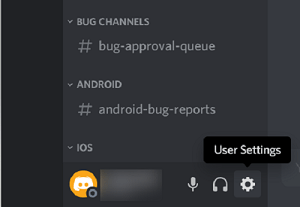
- Pada menu di sebelah kiri, pilih Privasi & Keamanan.
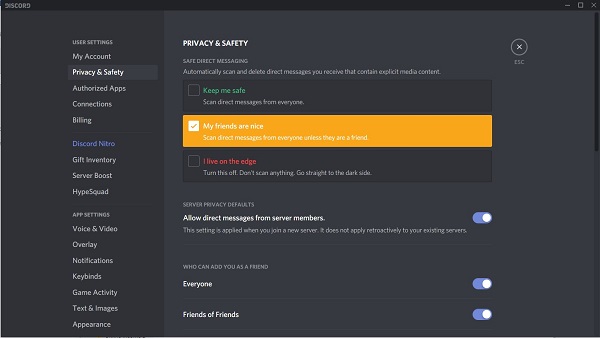
Pilih pengaturan yang Anda inginkan.
Discord memindai konten untuk konten kerja yang berpotensi tidak aman. Opsi Simpan saya aman akan memindai semua pesan yang Anda terima. Teman saya adalah opsi bagus yang akan memindai pesan apa pun yang tidak berasal dari teman Anda yang terdaftar. Opsi I live on the edge tidak memindai apa pun dan akan mengizinkan semua pesan masuk.
Mengklik Izinkan pesan langsung dari anggota server di bawah menu Default privasi Server akan memblokir atau mengizinkan DM dari orang lain.
Tandai Pesan sebagai Telah Dibaca
Kadang-kadang Anda mungkin menemukan diri Anda dengan terlalu banyak pesan yang membacanya satu per satu akan merepotkan. Discord memberikan solusi dengan memungkinkan pengguna untuk menandai seluruh server sebagai telah dibaca. Begini caranya:
- Buka daftar server di sebelah kiri.
- Klik kanan pada server yang ingin Anda tandai sebagai telah dibaca
- Pilih Tandai sebagai Dibaca.
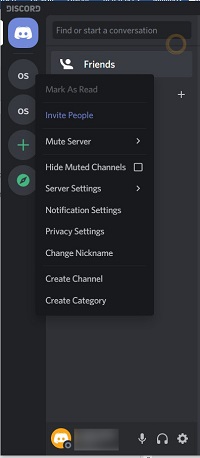
Anda dapat melakukan ini untuk semua server yang memiliki pesan yang belum dibaca. Jika server tidak memiliki pesan baru, opsi akan berwarna abu-abu.
Sebutan
Discord memiliki jenis peringatan pesan lain yang disebut Sebutan. Saat mengetik pesan, Anda dapat memberi tahu orang lain bahwa Anda merujuk mereka secara khusus atau ingin menarik perhatian mereka ke pesan Anda. Untuk melakukan ini, masukkan simbol @ diikuti dengan nama orang yang Anda sebutkan.
Mengetik @ di kotak input memberi Anda daftar orang yang dapat Anda sebutkan:

Seperti yang ditunjukkan, @everyone akan memberi tahu semua anggota saluran, @di sini akan memberi tahu semua anggota yang sedang online, dan @ diikuti oleh nama pengguna akan memberi tahu pengguna tertentu.
Anda dapat mengakses pesan apa pun yang telah Anda sebutkan dengan mengklik tab penyebutan Discord. Ini adalah simbol @ di sudut kiri atas jendela Discord. Pesan apa pun yang Anda sebutkan akan tetap berada di jendela itu hingga tujuh hari, setelah itu akan dihapus.

Alat Komunikasi Serbaguna
Aplikasi Discord telah membuktikan dirinya sebagai alat komunikasi yang serbaguna dan dapat diandalkan untuk ribuan grup online. Mengetahui cara menavigasi opsi perpesanan membantu anggota server dan administrator mengelola komunitas mereka secara efektif.
Apakah Anda tahu cara lain untuk melihat pesan Discord? Apakah Anda memiliki pendapat tentang sistem perpesanan yang ingin Anda bagikan? Beri tahu kami di bagian komentar di bawah.